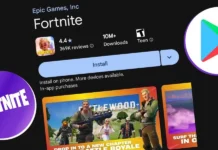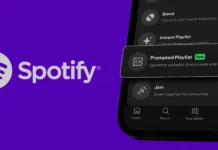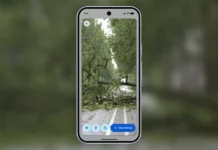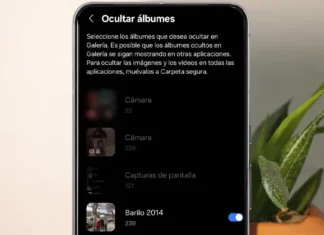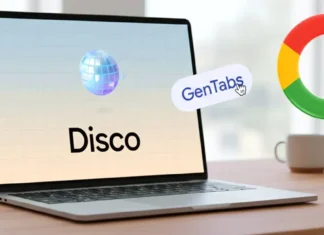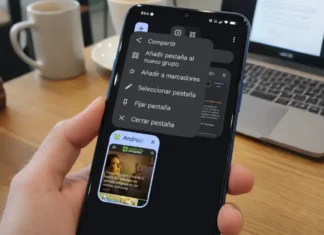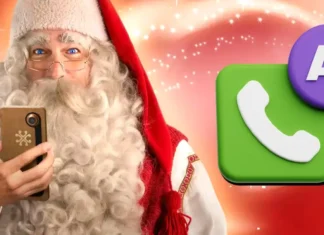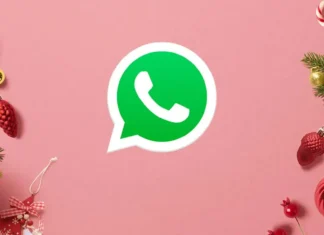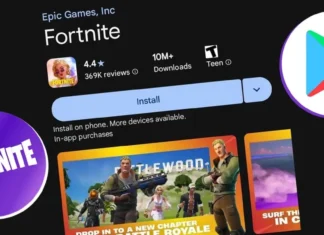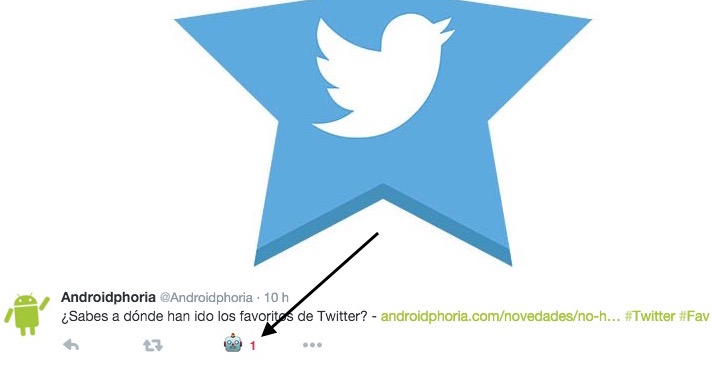
¿Quieres cambiar el corazón de Twitter por otro emoji? Ahora puedes hacerlo, con un truco muy interesante para que pongas en el lugar del corazón de Twitter el icono de favoritos o el que tu quieras. Empieza a personalizar Twitter al máximo, para adaptarlo más a ti que nunca. La manera de hacerla es fácil, y nos llevará poco más de un minuto. Descubre cómo cambiar corazón de Twitter por otro emoji:
Cómo cambiar el corazón de Twitter por otro emoji
¿No te gusta el nuevo icono del corazón en Twitter y quieres cambiarlo por otro? Esto podríamos hacerlo de manera fácil, utilizando la extensión Stylish. De esta manera, podremos poner el corte de manga, un robot, una cara o un animal en vez del corazón actual. Nosotros lo hemos hecho con el siguiente trozo de código para así poner un robot en vez del corazón:
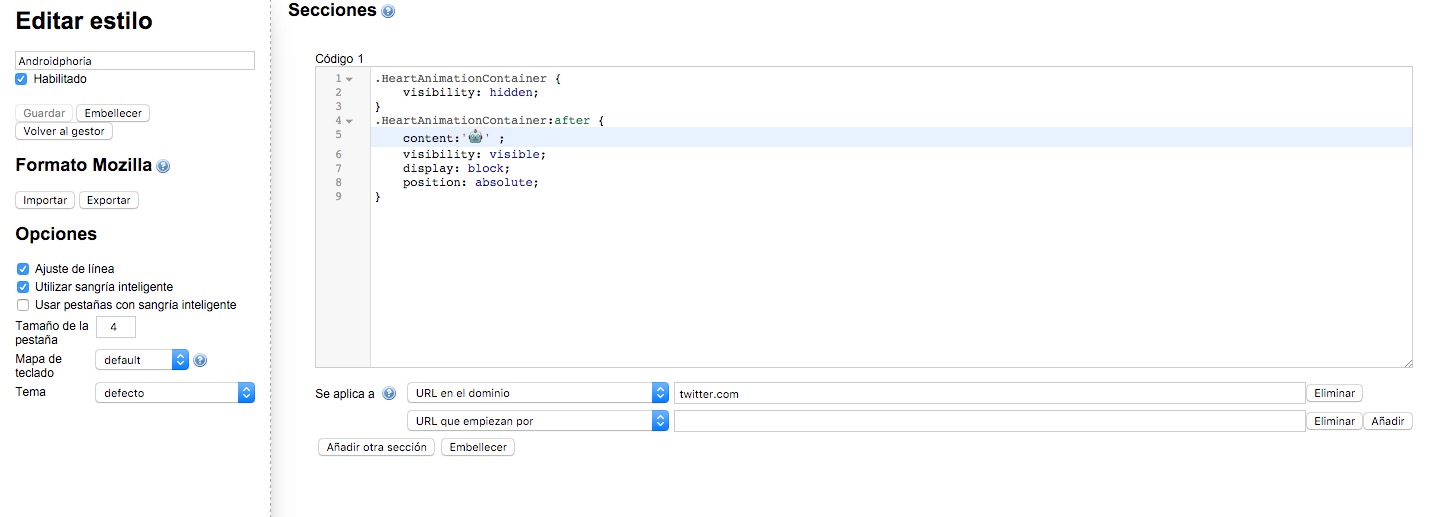
Estos son los pasos que tendremos que seguir para volver a ver la estrella en lugar del corazón, u optar por otro emoji:
- Descarga la extensión Stylish
- Entra en Twitter
- Haz clic en Stylish (una S que podrás encontrar en la parte derecha en la barra del navegación) > «Escribir un estilo para«.
- Ahora verás un cuadro vacío (lo podemos ver en la imagen anterior) en el que tendrás que pegar el siguiente trozo de código:
.HeartAnimationContainer {
visibility: hidden;
}
.HeartAnimationContainer:after {
content: ‘(emoji)’;
visibility: visible;
display: block;
position: absolute;
}
- Dentro de content, tendremos que pegar el emoji que queramos. En nuestro caso hemos puesto el robot de WhatsApp, pero puedes poner el que te apetezca. Puedes coger los emojis de aquí.
- En «Se aplica a URL en el dominio» añade twitter.com y luego haz clic en «añadir».
- Introduce un nombre a tu estilo (en la parte izquierda), haz clic en «guardar».
Importante: comprueba que has escrito el código bien, lo mejor es que lo copies directamente y cambies el emoji. Si no te funciona, puedes preguntarnos.
¡Y listo! Si has hecho esto correctamente, al abrir Twitter, deberías ver que ahora en vez de ver el corazón ves el emoji que has puesto. Nosotros ya lo hemos probado y al cargar Twitter podemos ver efectivamente el robot en nuestro Twitter:
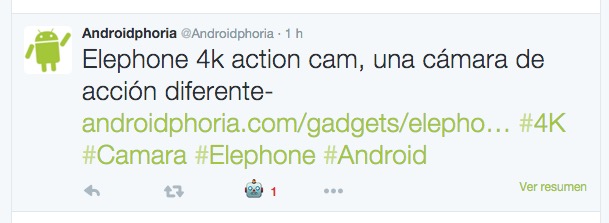
¿Qué te parece nuestro botón de me gusta? ¿Quieres tenerlo tu también en Twitter? A nosotros el experimento nos ha salido de lujo, por lo que si te gusta no dudes en hacerlo, en pocos pasos y en poco más de un minuto lo tendrás tu también.
Si tienes cualquier duda o no eres capaz, puedes dejarnos un comentario.